win7纯净版装教程
- 分类:教程 回答于: 2017年01月03日 00:00:00
win7纯净版装教程是啥呢?安装win7纯净版系统是一件非常简单的事情,相信很多小伙伴们都会了,但是还是一大堆电脑新手的,所以小编必须得教会你们win7纯净版装。
1、 在windows7之家下载的系统一般都是为ISO镜像格式。此时,我们需要对下载下来的Win7系统镜像进行解压。鼠标右键点击镜像文件,在弹出的右键菜单栏选择“解压到Ylmf_baidu_Win7_x64_2015_0400027”,这样,系统文件就会解压到当前系统镜像所在盘内。
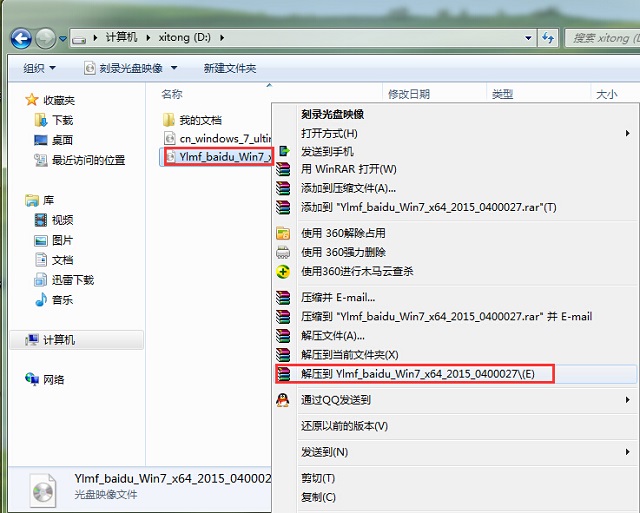
如果,你系统镜像所在盘硬盘空间不够,我们也可以鼠标右键选择镜像文件,此时选择“解压文件”,在路径那里选择需要解压到的文件位置。
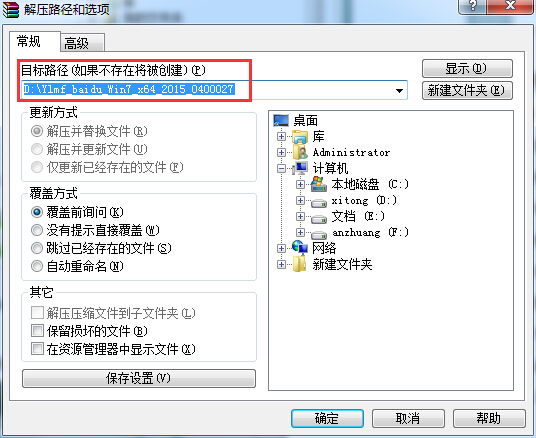
2、 当win7镜像文件解压完成后,会生成一个相应的雨林木风win7 64位系统文件夹。

3、 现在我们打开文件夹,找到里面的“硬盘安装”程序,点击即可安装。

注:这里,我们也可以点击“AUTORUN”应用程序进行安装,如果你下载的镜像里面有这个程序。
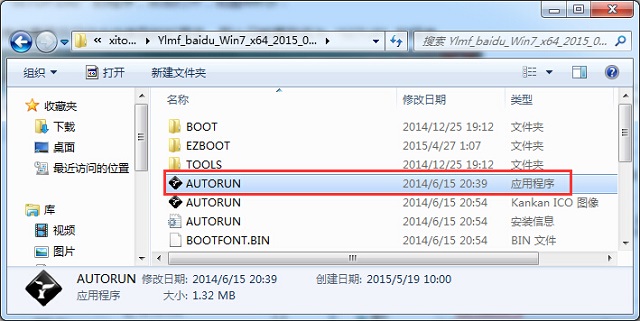
点击“AUTORUN”,则会出现雨林木风win7安装界面,大家选择“安装 Win7 SP1 装机版到C盘”即可。
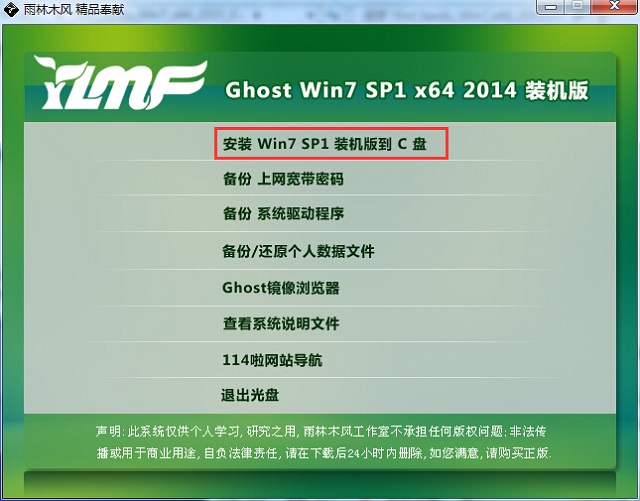
PS,如果你下载的不是都没有“硬盘安装”或“AUTORUN”,但是能看到“setup”应用程序,也是一样安装win7系统的。
4、 对于以上的操作,点击后都是会出现一个“OneKey Ghost”窗口,查看GHO WIM ISO映像路径是否正确,一般在该窗口打开的过程中,会自动识别对应的GHO镜像文件,或者可以通过“打开”按钮来更改要安装的镜像文件→选择系统要存放的磁盘。接着确认下要安装(还原)雨林木风win7 64位系统的位置,点击确定。
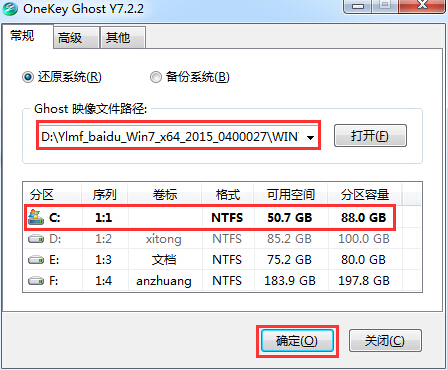
5、 然后在出现的提示界面上,选择“是”,那么就会立即开始计算机重启进行还原。如下图所示:
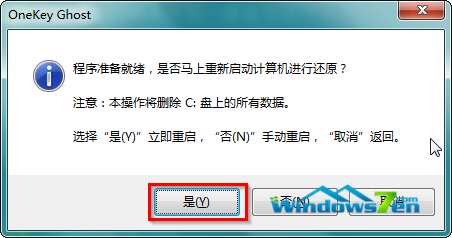
6、 重启后,那么就会进入的是系统还原,大家能看通过查看还原进度条来查看还原进度。

7、 当进度条跑到100%,还原完成后,那么系统就会自动进入全自动安装了。这时就期待下我们的雨林木风win7装机版快速安装好吧。
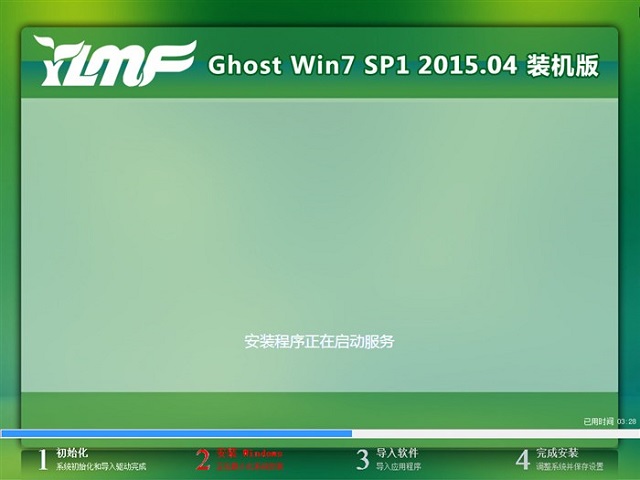
8、 这个雨林木风win7系统在安装过程中,程序会自动安装识别的,大家不要再担心不知要去哪里找相应的硬件驱动了。
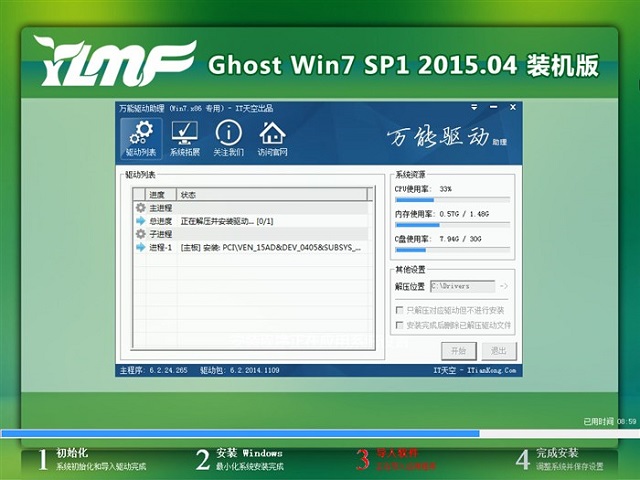
9、 同时安装过程中,也是会自动给我们安装的雨林木风win7系统进行激活的。
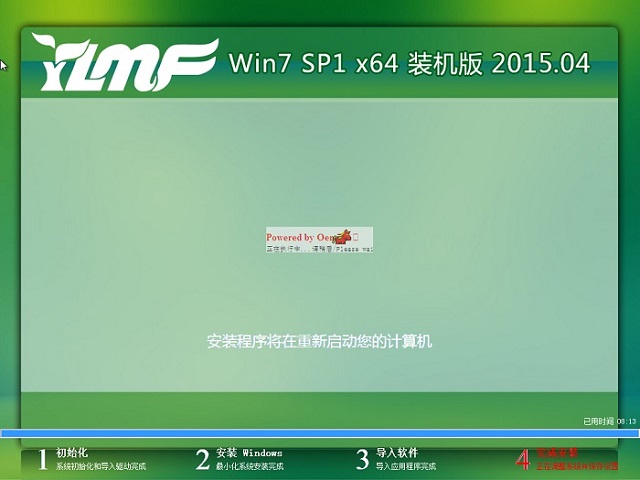
10、 最终安装好的雨林木风win7 ghost系统画面如下:
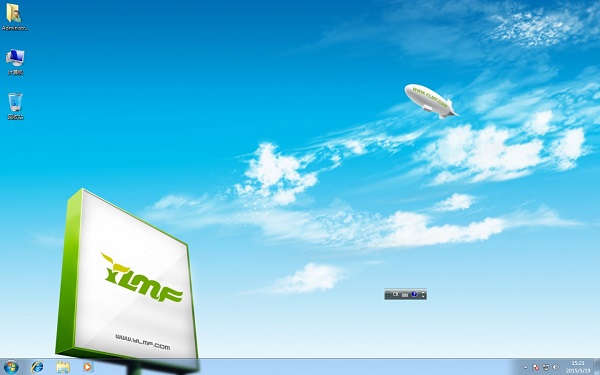
以上就是小编给你们介绍的win7纯净版装教程,安装win7纯净版系统简单吧,总而言之这个方法是非常流行的,不过现在可能比较少了,因为大家都学会了嘛。小编也是收藏了很久才分享给大家的哦,因为这个安装win7纯净版系统方法并没有什么特别出彩的地方,一般人看一两遍就会了。
 有用
26
有用
26


 小白系统
小白系统


 1000
1000 1000
1000 1000
1000 1000
1000 1000
1000 1000
1000 1000
1000 1000
1000 1000
1000 1000
1000猜您喜欢
- dell电脑怎么重装系统2023/03/31
- 三大显卡驱动的升级方法2022/09/18
- 小米笔记本电脑推荐好用的型号..2021/10/04
- 魔法猪一键重装系统软件安装系统的教..2021/10/29
- 如何在电脑上重装系统步骤..2023/04/19
- 电脑重装系统开不了机如何解决..2023/04/10
相关推荐
- 台式电脑黑屏开不了机怎么办..2022/07/28
- ahci是什么2015/06/07
- word字体安装在电脑哪个文件夹..2021/11/24
- 苹果笔记本重装系统的操作教程..2022/08/06
- dos操作系统怎么打开2022/10/16
- mac双系统怎么调整磁盘空间-小白系统..2022/02/21

















